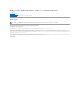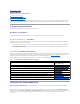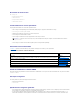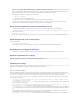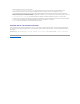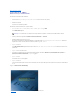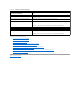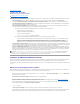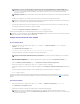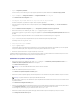Users Guide
3. Cliquez sur Enregistrerlesparamètres.
L'écranAccueil de Systems Build and Update Utilityréapparaît,répertoriantlessystèmessélectionnéssousSélectiondu(des)systèmes.
4. Cliquez sur Configurer avec Configurationmatérielle ou sur Configurationmatérielledans le volet gauche.
L'écranRésumédel'étatdelaconfiguration s'affiche.
5. Pour configurer les composants (RAID, DRAC, BIOS, etc.), cliquez sur les boutons des composants individuels.
Lesécransdescomposants,quipemettentdeconfigurerdiverscomposants,apparaissent.
6. Aprésavoirconfiguréleschampsdansl'écrandechaquecomposant,cliquezsurSauvegarderlesparamètres, puis sur Reveniraurésumédela
configuration.
7. Dansl'écranRésumédel'étatdelaconfiguration, cliquez sur Sauvegarderlesparamètresetreveniràlapaged'accueil.
8. Dansl'écranAccueil de Systems Build and Update Utility, cliquez sur Appliquer/Exporter la configuration.
L'écranOptions d'application/d'exportation de la configurationapparaîtavecl'optionCréeruneimageamorçablededéploiementautosélectionnée,
pardéfaut.
Vouspouvezexporterlaconfigurationmatérielleenvued'uneutilisationultérieureensélectionnantExporter la configuration.
9. Cliquez sur Destination pourindiquerl'emplacementdanslequelvoussouhaitezsauvegarderl'imageISOamorçable.
L'écranEmplacement de sauvegarde ISO s'affiche.
10. Indiquez l'emplacement et cliquez sur Continuer.
11. Cliquez sur Appliquer/Exporter.
L'imageISOestgénéréeetsauvegardéedansl'emplacementquevousavezspécifiéàl'étapeprécédente.Siladestinationquevousavezspécifiée
n'estpasunecléUSBamorçable,gravezl'imageISOavecunlogicieldegravuredeCD/DVDsurunCDouunDVD.
12. Démarrezlessystèmessélectionnéssurlesupportamorçablequevousavezcréé.
Ledéploiementdémarreautomatiquementetvousneserezpasinvitéàfairedesaisies.Lesystèmeredémarreselonlesbesoinsetlorsquevousenavez
besoinjusqu'àcequelessystèmessélectionnéssoientprêtsaveclaconfigurationmiseàjour.
Installationdusystèmed'exploitation
1. Dansl'écranAccueil de Systems Build and Update Utility, cliquez sur Configurer avec Installationdusystèmed'exploitationduserveurou sur
Installationdusystèmed'exploitationduserveurdanslevoletgauche.
L'écranDéfinirladateetl'heureapparaît.
2. ProcédezauxmodificationsrequisesetcliquezsurContinuer.
L'écranSélectiond'unsystèmed'exploitationàinstallerapparaît.
3. Sélectionnezlesystèmed'exploitationapproprié,choisissezl'emplacementoùvoussouhaitezcréerunepartitiond'utilitairesetcliquezsurContinuer.
Pourcetteprocédure,supposonsquevoussélectionniezlesystèmed'exploitationMicrosoftWindows2003ServerR2etquevouschoisissiezdecréer
unepartitiond'utilitaires.
L'écranSélectionnerlaconfigurationduRAIDapparaît.
4. IndiquezsivoussouhaitezappliquerlaconfigurationduRAIDquevousavezspécifiéependantlaconfigurationdumatérieldevotresystèmedansle
module ConfigurationmatérielleouconserverlaconfigurationRAIDexistantesurvotresystèmeetcliquezsurContinuer.
L'écranConfigurer la partition de disques pour Microsoft Windows 2003 Server R2 s'affiche.
5. Sélectionnezlesystèmedefichierspourlapartitiond'amorçage,saisissezlatailledudisquevirtueldisponible,puiscliquezsurContinuer.
L'écranConfigurationdescartesréseauapparaît.
REMARQUE : sivousvoulezinstallerESXiFlashouHDD,insérezlacarteSDoulacléUSB.
REMARQUE : lapartitiond'utilitairesnecomportepasd'outilsRAIDbaséssurDOS.